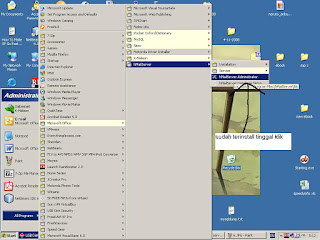Kali ini saya akan membuat mail server lokal di windows xp dengan program yang freeware alias gratis yaitu argosoft mail server versi 1.8.9.2,mail server ini cocok untuk perusahaan kecil,karena email maksimal kirim adalah sebanyak 3,5mb jadi kalau untuk perusahaan besar ya lewatlah,he2 pakai hmail server saja sudah ada tutorial di blogku,he2.
Kenapa saya memilih membuat argosoft mail server dikarenakan proses instalasi yang mudah alias tinggal klak-klik saja,trus konfigurasi yang mudah pula,dijamin langsung bisa bagi pengguna awam.
Argosoft Mail Server sekali lagi hanya dapat mengirim maksimal kirim kapasitas 3,5 mb,fasilitas argosoft mail server dapat diakses pula lewat webmail.
Langsung saja
langkah pertama
terlebih dahulu download di blogku sudah ada ko,pokonya di dekat tulisan download,he2 promosi blogku.
Langkah Kedua Install
-Setelah klik 2 kali agsmail akan muncul gambar dibawah ini:


Klik ok kemudian klik finis selamat langkah install berhasil dilakukan selanjut nya langkah konfigurasi
Langkah Konfigurasi
-Langkah Pertama
Klik 2 kali argosoft lalu kemudian muncul karna posisi turn mail ini tidak akan bekerja jadi setelah muncul menu argosoft mail server klik tombol merah untuk mematikan service.
Kemudian klik – Tools – Option
Kemudian rubah setingan di menu general

Kemudian seting local domain ip anda

Selanjutnya konfigurasi user
Klik tools kemudian pilih user

Kemudian klik Start (tombol warna hijau) atau di restart saja lalu selanjutnya tes di outlook express
Konfigurasi di ottlook express kurang,lebih begini:

Dan setelah di set seperti gambar diatas kemudian send/receiving email outlokk express anda.

Gambar diatas merupakan contoh keberhasilan yang saya buat,anda pun bisa
Selanjutnya konfigurasi keamanan sedikit lewat webmail


Lalu tes saja dengan klik 127.0.0.1 di web browser ,tampilan dibawah adalah tampilan yang sudah di edit seperti gambar dibawah.

Jika anda mengikuti panduan dan gambar di blogku saya rasa pasti berhasil,oh ya setelah ubah konfigurasi sebaiknya komp di restart servicenya mail server agar dapat langsung bekerja,demikian sedikit tulisan dari saya semoga bermanfaat dan gunakan dengan sebaik2nya,kritik dan saran kirim ke ibaskorn@gmail.com.